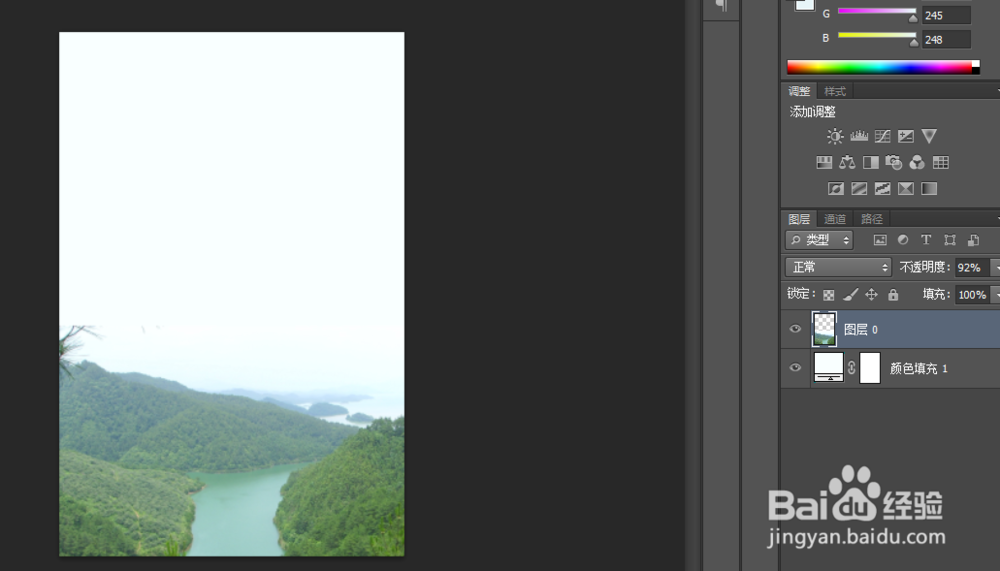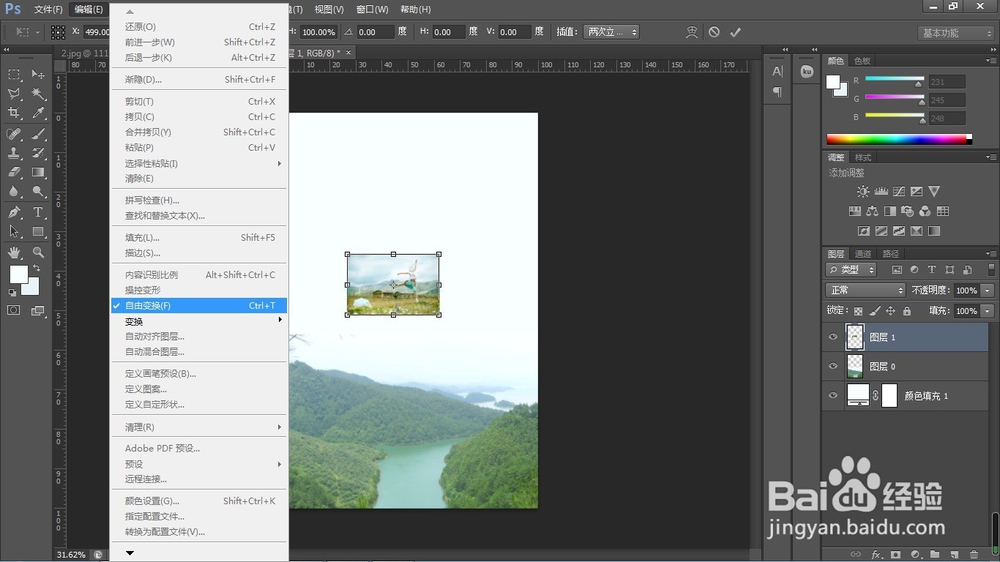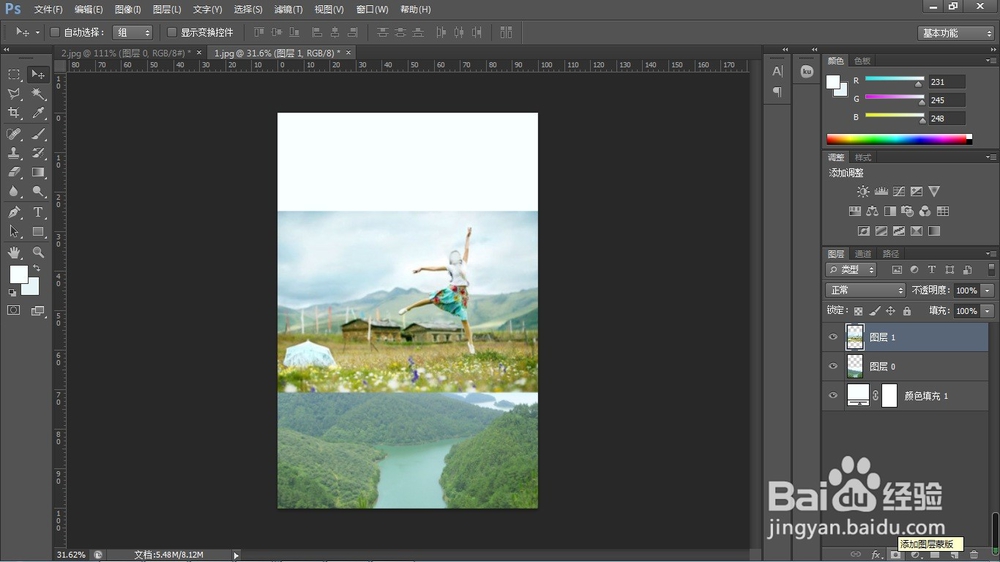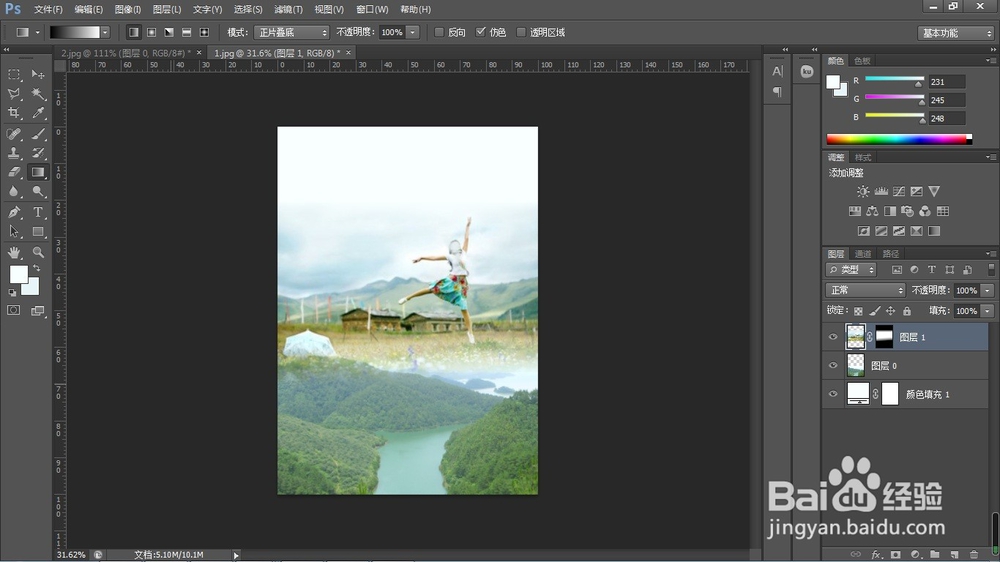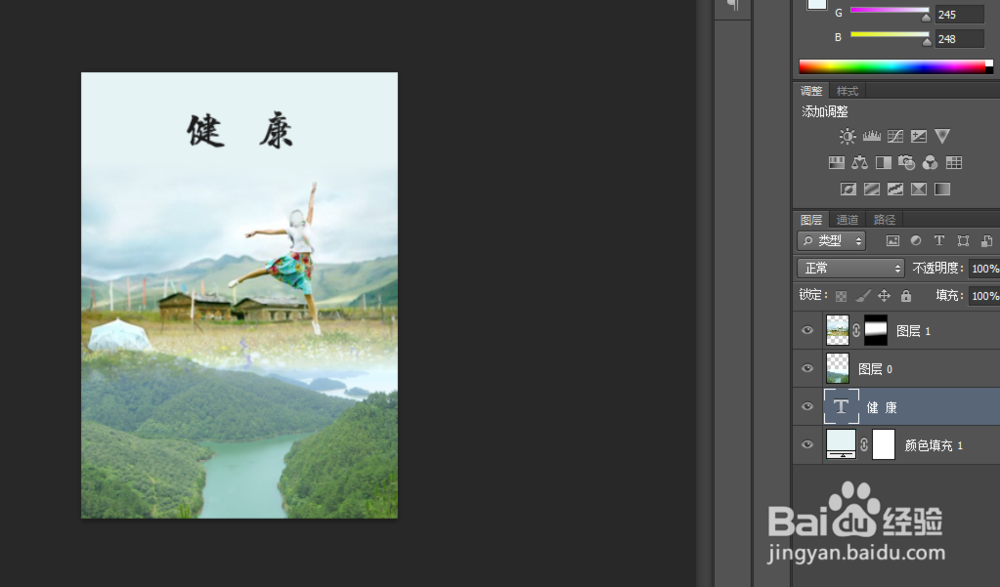怎样利用PS使图片两边都进行线性渐变处理
1、如下两个图,要把下面的图融入上面的图中,需对上面的图进行扩展,对下面的图进行两边线性渐进。
2、利用PS打开1图,如下图所示,扩展图像长度,新建纯色背景。
3、打开图2,选择自由变换,如图所示。
4、拖拉图二至合适的大小,新建图层蒙版,如图所示。
5、选择“渐变工具”,选择线性渐变,模式选择“正片叠底”,在蒙版上对图像两边坐线性渐变,如图所示。
6、添加文字健康,如图所示。
7、把文件处存储为.jpg格式导出即可。
声明:本网站引用、摘录或转载内容仅供网站访问者交流或参考,不代表本站立场,如存在版权或非法内容,请联系站长删除,联系邮箱:site.kefu@qq.com。